
この記事の概要
この記事ではパソコン、スマホ、タブレットなど3台までペアリング出来て、ボタン一つで切り替えができるLogicool製キーボードK370s/K375sをレビューする。
商品自体は結構よく、総じて買って満足である。
だがキーボードを使い始める際に、iphoneとは簡単にペアリングできたのだがパソコンとのペアリングに苦労した。
きっと10人いたら3人くらいは接続できないって人がいると思うから、解決方法についても載せておく。
こっちの記事もおすすめ
なぜK370s/K375sを購入したか?
なぜ今キーボードを買ったか?
なぜ、今のタイミング(2020年4月26日)でキーボードを買ったか?
新型コロナ関連でテレワークでは断じてない。
以前使っていたキーボードに日本酒をこぼしてしまい、ネチャネチャ絡みつくキーが出てきて、特に「T」なんかは押したら凹みっぱなしになってしまい、「ttttttttttttttttttttttttttt」みたいになってしまった。
その後シャワーで乱暴に数回洗ったところ、ネチャネチャは解消された。
だがしかし、今度は半角キーなどが効かなくなってしまい諦めて新しいキーボードを買いにいった。でそのキーボードがK370s/K375sである。
ちなみに壊れたと思ったはキーボードは水が乾いたら普通に使えるようになってた。
え、じゃあK370s/K375s買わなくてもよかったじゃんという話である。
その耐久性が素晴らしく、汚れたら水洗いができるキーボードはlogicool製でK120という。
デスクトップパソコンを買ったときにとりあえず何も考えず1,000円前後だったので買ったものである。

静音などとは無縁でカチャカチャ音が出て、ストロークもかなり深い昔のキーボードという感じだが、このカチャカチャ感が素晴らしく好きだった。

とりあえず教訓として、
・キーボードに日本酒をこぼしたらシャワーで洗うとよい
・シャワーで洗ったら、よくキーボードは乾かしてから動作を確認すること
・1日くらいキーボードがうまく動作しなくても気長に待つこと
・ロジクールのK120は素晴らしい!
K370s/K375sの特徴

まず、K370s/K375sの最大の特長だが、
パソコン、スマホ、タブレットなど3台まで登録できてボタン一つで接続先を切り替えられる。
基本的にはデスクトップパソコン用として使用だが、タブレットやスマホに接続ができるので、スマホでの文章書くのが煩わしい時にこれが使える。
他にも自分の購入ポイントは下記
・フルサイズでテンキーが付いていること
デスクトップ用なので、持ち運びは前提としない。
・ワイヤレスに対応していること
これはデスクトップ用なので必須ではないが、机の周りをすっきりさせたい
・3000円以内であること。
ちなみにこの辺の商品も少し検討したが、デスクトップ用として考えると、テンキーがあったりキーピッチダサくても使い慣れている方がいいので、今回は却下した。
ロジクール K380 これも3台まで接続できる。
ちなみに話はそれるが、小型のキーボードと言えばRiiを使用している。

比較の為にフルサイズキーボートとリップクリームを隣に置いて撮影してみた。
これはこれで面白いキーボードで、クリック感も素晴らしいし、何よりコンパクトでレーザーポインターがついていたり野心的な製品である。
どうやら少し型番が新しくなってこちらになっているようだ。
と、いうことでミニキーボードも極限までコンパクトな物があるため却下されフルサイズのキーボードで便利そうな機能もあり、そんなに高くないK370s/K375sを購入となった。
K370s/K375s レビュー
K370s/K375s 内容物

箱の中には、USBドングル(Bluetooth搭載機器には不要)、単4乾電池2本、スマホスタンド、保証書と当たり前だがキーボード本体が入っている。

スマホ、タブレットスタンドも確かにキーボードで使うこと前提に考えると必要なのでありがたい。あと持ち運ぶことを想定していない製品なので、折り畳み機構とかはないがそれもまた安定感があって、嬉しい。
電池同封というのも非常にポイントが高くうれしい。同封されてなくって、家にもなかったら少し割高でもコンビニで買うことになってしまうだろう。

USBドングルはかなり小型である。ただしブルートゥース対応機器にはドングルの使用は不要。
K370s/K375s 使用感
使用感についてははすべてK120との比較になるが、K120 はこんな感じでクリック感のある、カチャカチャする昔ながらのしっかりしたキーボードと思ってほしい。
それに対してどうなのか?と言おうところをレビューする。
K375sは人によってはミスタイプしやすい
K120(有線の以前使ってたキーボード)

K370s/K375s(3台接続可能キーボード)

この二枚の斜めからの写真で表したかったのは、K120のほうが立体的なキーになっているということだ。
K120はちょっと古い感じのデザインに見えてしまうかもしれないが、K120の立体的なキーからK375sののっぺりキーボードに換えて思った。
K120とかの立体的なキーのほうがミスタイプがしにくい。
なぜかというと、K375のキーだと隣のキーとの間隔は変わらないが、キーボード表面での隙間が狭いので指が隣のキーにあたってしまう。
もともと、のっぺりキーボード使ってるよとか、ノートパソコン派だよって人にはあんまり気にならないかもしれないが何となくミスタイプが増えた気がしていたが、5000字くらいになると気にならなくなってきた。
いずれにせよ昔ながらの形の立体的なキーボードのほうがミスタイプは少ないと感じた。
K370s/K375sはほどほど静音性とクリック感の両立が出来ている
まず、K370s/K375sはクリック感がある。ノートパソコン等でありがちなネチョッとした感じではない。
キーストロークはは3ミリ~4ミリくらいの印象でありかなりしっかり打つことができる。逆に深すぎるとも感じない。
持ち運びしないフルサイズのキーボードに求められる、これぞキーボードなんだというキーボード感があって素晴らしい。
静音性能に関しては、K120と比較して確実に良くなっている。
K120は「パンパン、ダン!!」みたいな音だが
K375sは「カチャカチャ、コチョコチョ」という感じで、何となく減衰させているような雰囲気の音で音自体も静かである。
でも完全静音でもないのできっとこれよりも静かなキーボードは腐るほどあるだろう。ただしそうするとクリック感がなくなってねちょっとした感じになるのだろうと思う。自分はこれくらいの静音とクリック感の両立ができてて自分は好き。
接続先切り替えはボタン一つで簡単

あらかじめロジクールUnifying USBレシーバーまたはBluetoothで登録しておけばボタン一つで切り替えができて超便利。
F1,F2,F3ボタンが切り替えボタンに相当してこのボタンにあらかじめ登録した機器を割り振る。
なので、ファンクションキーにこのキーを割り振っておくか、切り替えキーに割り振っておくかは、esc+fnキーで切り替えるが普通の人はファンクションキーをに常時割り振りになると思う。いずれにせよどっちにするかは購入した人で選べるので大きな問題ではない。
ちなみに、ショートカットキーもパソコンではよく使うが、Iphoneでは使うことなかったので、使えた時は感動した。
とはいえスクリーンショットくらいしか使うものはないが。
この商品はパソコン、スマホ、タブレットの簡単切り替えとして販売しているが、実際に需要が多いのはパソコン、パソコン、スマホといった業務ニーズではないだろうかと思われる。
CAD用のワークステーションで操作や解析を回しつつ、モバイルPCで文書作成をして、時々メール対応もスマホででしてなどという場合には非常に便利だと思われる。
何が素晴らしいかというと、同じキーボードで操作ができるので、ミスタイプしにくいということだ。モバイルPCなら配列がちょっと窮屈であったりして、フルサイズのキーボード使ってから、モバイルを使うとミスタイプしやすい。これならそういうことはないし、テンキーもついているので表計算の際にも非常によく活躍するだろう。
K370s/K375s微妙なところ 時々レスポンスが悪い(PC側の問題の可能性もあり)
まれにレスポンスが0.1秒ほど遅れることがあった。
これは無線の宿命なのか、それとも自分のPCの処理能力の問題なのだろうか。
2000字に一回くらいだったので気のせいだったのかよくわからないが、一応共有しておく。
K375sには水抜き穴が付いている!

K370s/K375sには水抜き穴が付いている。「C」と「V」の間、「M」と「<」の間を見てほしい。

裏から見るともっとわかりやすい。
素晴らしい、が積極的に液体をこぼさないようにしてほしい。
こっちの記事もおすすめ
K370s/K375s 接続できない場合の解決策 (K370s)
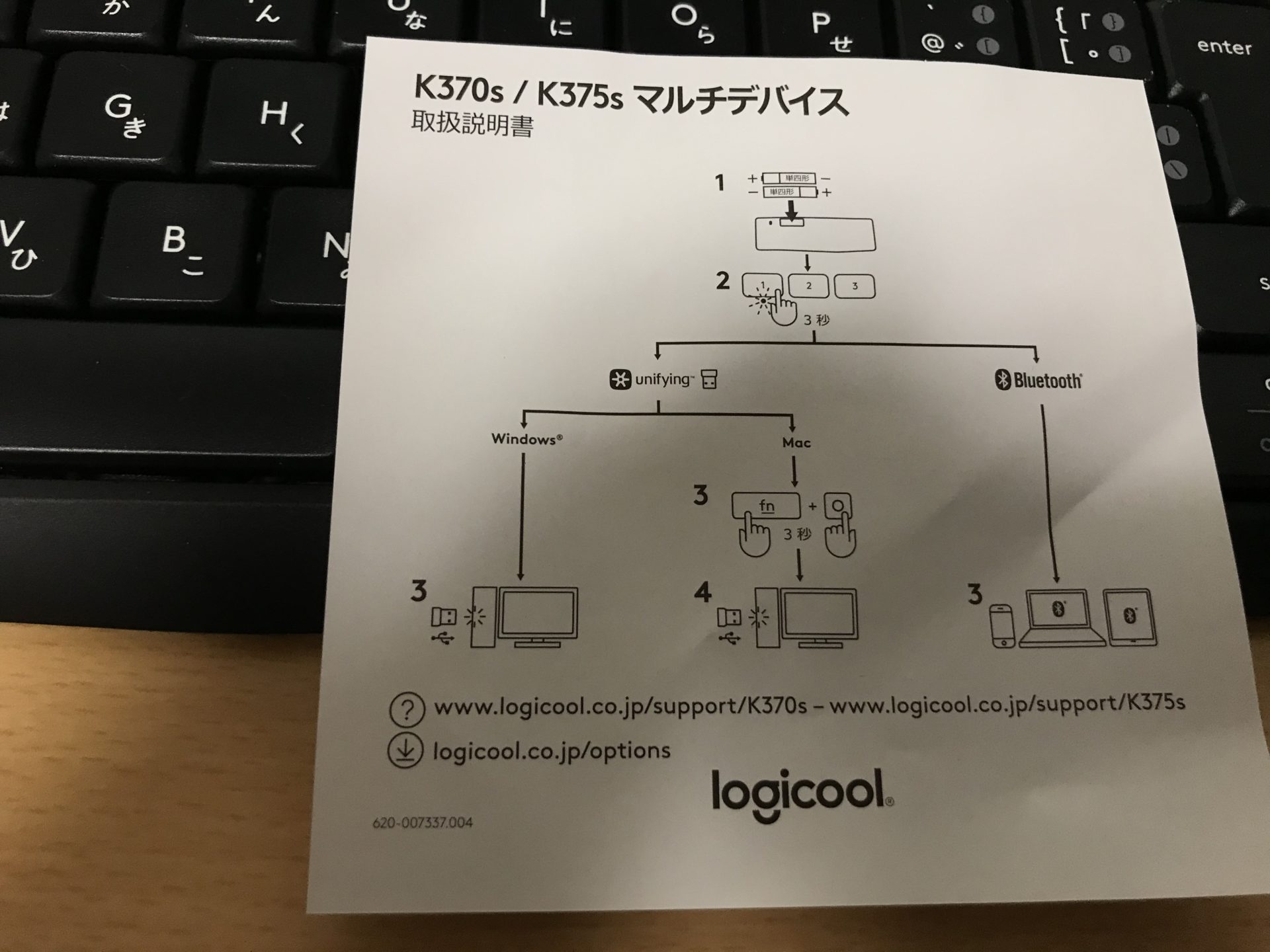
おそらく、このページに来る方はほとんどが、セットアップ時にペアリングできないという問題で来る人がほとんどだろう。
なのでなるべく丁寧に解説したい。
ちなみに同梱されたこの紙、一見これで接続できる雰囲気だがこれだけでは完結しない。
(一回完結したんだけど、ロジクールUnifying USBレシーバーを別のUSBポートに移動させたかったので移動させたら接続できなくなってしまった。)
1.Unifyingソフトウェアをダウンロードする。
ダウンロードページ
https://support.logi.com/hc/ja/articles/360025297913
ここにたどり着かないとそれは書いていない。私の時間を返せ。
https://www.logicool.co.jp/assets/64928/4/k375s-multi-device.pdf
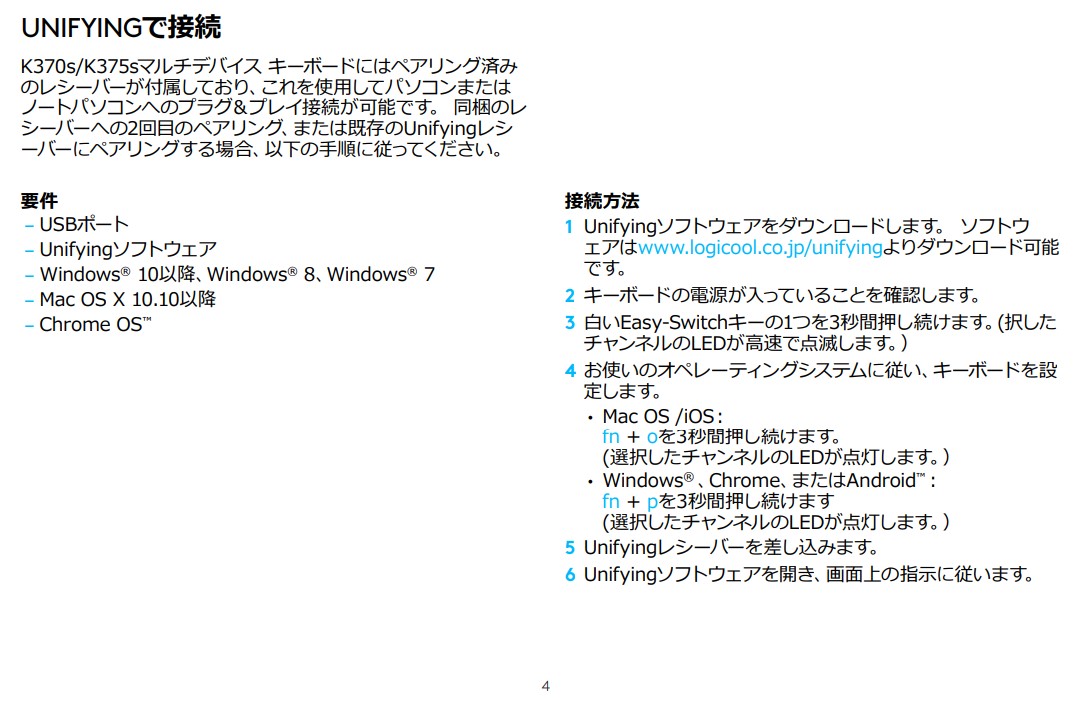
2.Unifyingソフトウェアをインストールする。

さっきダウンロードしたファイルを開いて、インストールする。
するとこんな画面になる。
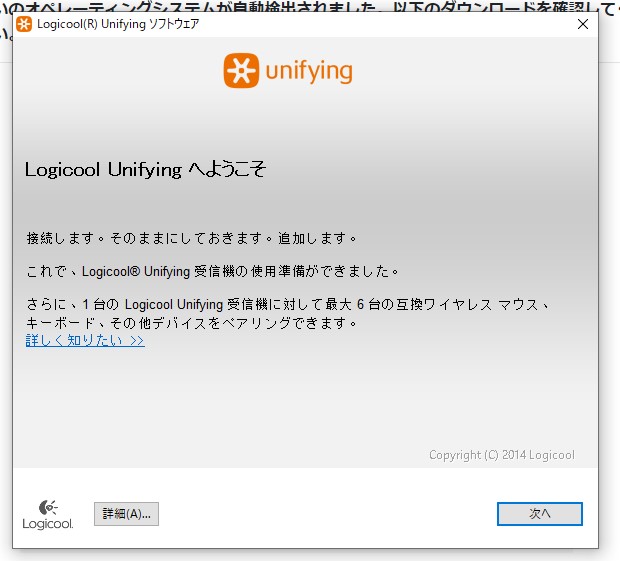
3.ロジクールUnifying USBレシーバーをUSBポートにさす。
すると自動的に、ロジクールUnifying USBレシーバーを認識するようになる。
4.キーボードのスイッチをONにする。(もうONにしてた人はもう一回OFFにしてからONにする)
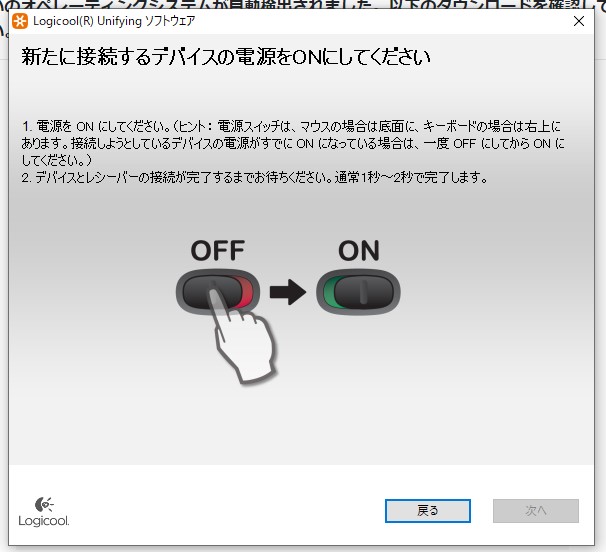
キーボード裏側にスイッチがあるので、それをONにする。(もうONにしてた人はもう一回OFFにしてからONにする)
これで自分の場合は接続ができた。
ちなみにIphoneの場合はもっと簡単で、
1.登録したい1~3の切り替えボタンを長押しにするとボタンが点滅し始める。
2.iphoneの設定→Bluetooth→keyboad K370/K375 を選択すると、iphoneの画面に表示された数字をキーボードで打ってエンターを押すと認識される。
Logicool、もう一枚説明の紙入れてくれよ。
K370s/K375s おすすめできる人
・複数デバイスの使い分けが必要な人
・ほどほどのクリック感が欲しい人
・キーボードにこだわりすぎてない人
私と同じくらいキーボードなんて安けりゃいい、1000円以下で良いと思っている人には、ほどほどの打感と静音性と付加価値がついておすすめ。そんなに高くないし。
ちなみに私はユーチューブとかネットフリックス対応のテレビに接続もしてるが、案外便利。テレビにキーボードなしで文字売って検索って結構大変だし。
K375s おすすめできない人
・静音性能を気にする人(この製品はねちゃっとしてないのでカチャカチャ音がします)
・複数デバイスの使い分けが必要ない人
マジで買うメリットがないので、もっと安いこれとかにしたほうがいいのではないだろうか?
総評して、私にとってはこれはとても便利なデバイスであった。
ミスタイプが気になっていたが、この記事を書いていくうちにほぼ慣れて問題もなくなってきた。
あとはどれだけ切り替え機能を生かせる試していきたいが、普通のフルサイズキーボードとしても普通に使えていてそこまで高くなく面白い機能が付いているので自分は満足だ。


